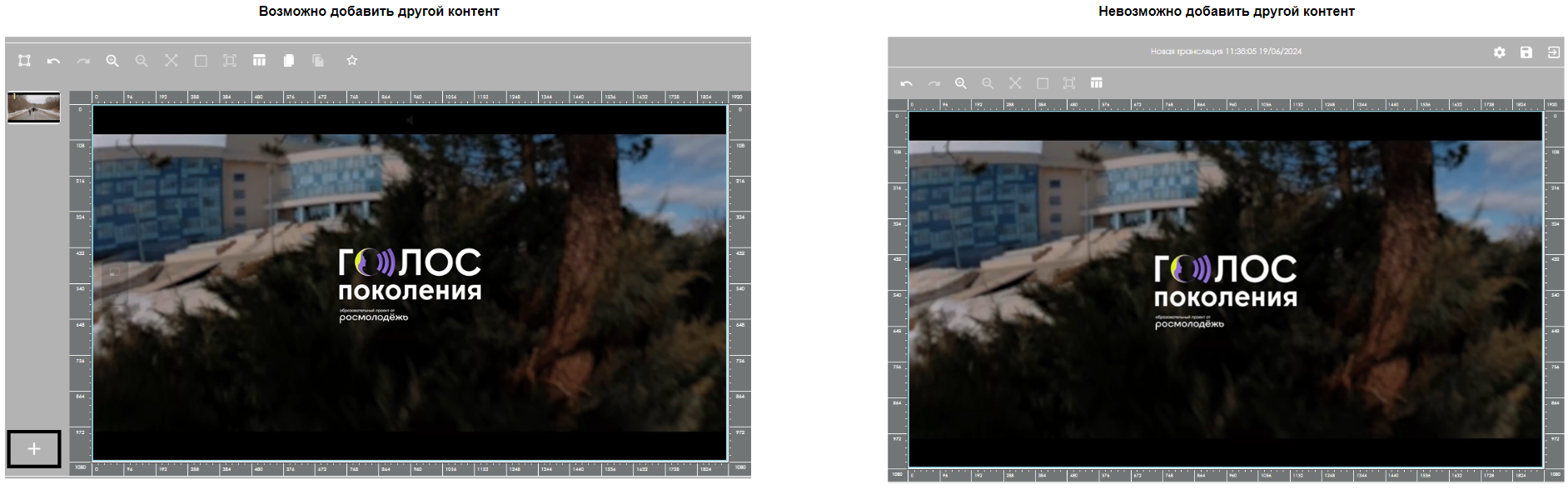Translations:Анимации в SmartPlayer/1/ru
Описание ситуации
Постоянное развитие платформы SmartPlayer позволяет предлагать пользователю новый, уникальные решения для взаимодействия с контентом и создания необычных эфирных сеток.
Новая функциональность, в виде анимации, работающих при переходе из одного в другой, позволят добавить оригинальности трансляции пользователя и улучшит визуальное восприятие контента.
Принцип действия
Для того, чтобы пользователь смог использовать анимации на контенте, ему необходимо авторизоваться в личном кабинете и перейти в раздел "Трансляции" и выбрав категорию "Создать".
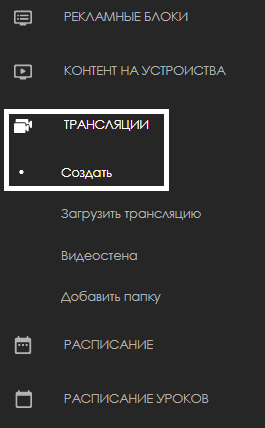
Следующим шагом пользователю необходимо выделить зону для трансляции.
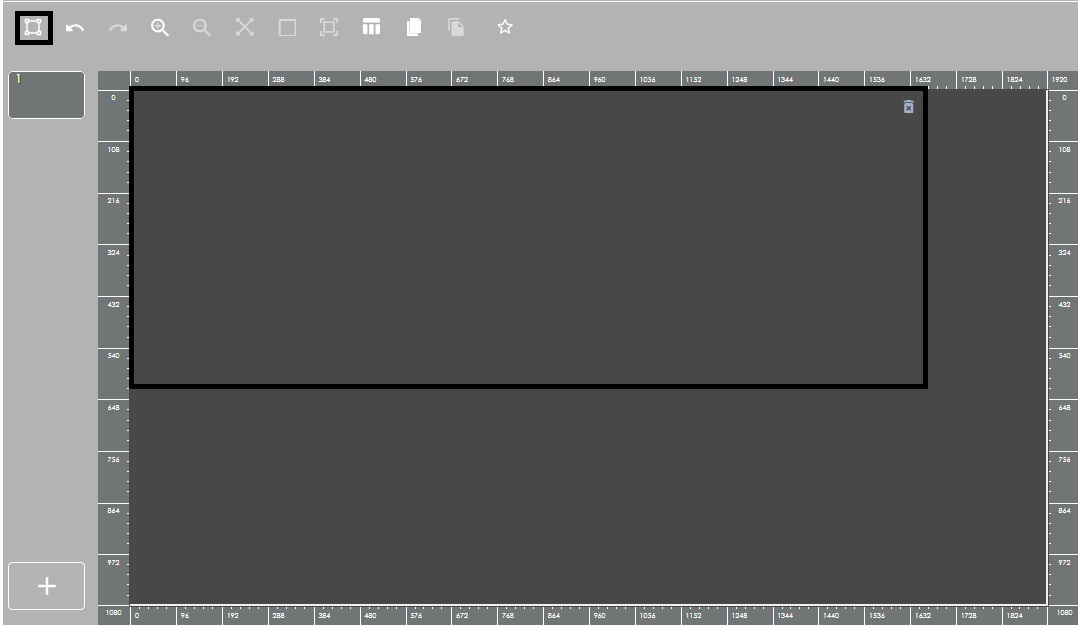
В последствии в выделенную зону перенести необходимый контент с помощью drag-n-drop (перетягивания контента из списка), на котором он планирует использовать анимации.
После переноса нужного контента в зону трансляции, пользователю необходимо кликнуть по контенту в зоне, чтобы открыть список настроек для данного контента и найти нужный блок "Анимации", проскроллив вниз весь список (или же свернув все предыдущие разделы).
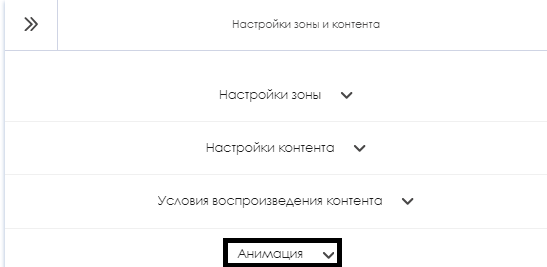
В открывшемся списке настроек пользователю необходимо включить использование анимации с помощью переключателя/switch - элемента и настроить доступные параметры, для корректного отображения анимации в контенте.

После всех вышеописанных шагов, пользователю необходимо нажать внизу экрана кнопку "Сохранить", для применения всех настроек анимации к контенту.
При добавлении второго, третьего и прочих контентов в трансляции, анимацию можно настроить на всех контентах по аналогии.
Весь список анимаций доступен по ссылке список анимаций